Al crear escenas 3D, es crucial elegir los materiales y estructuras correctos. Esta guía demuestra cómo puedes crear una convincente escena de calle en Cinema 4D. Nos centraremos en la creación de la calle y en la separación de la parte delantera y trasera para una texturización efectiva.
Principales conclusiones:
- El uso de capas para crear la calle ayuda a lograr una texturización realista y no repetitiva.
- Al duplicar y ajustar las capas, puedes crear una geometría optimizada que se vea atractiva y sea fácil de modificar.
Guía paso a paso
Primero, crearás la estructura básica de tu calle. En lugar de simplemente usar un elemento de suelo, crearás una capa. Esta decisión es importante, ya que los elementos de suelo en Cinema 4D son limitados en su editabilidad.

Selecciona una única capa y cambia su tamaño a 4000 x 4000 cm, que corresponde a 40 x 40 metros. Esta dimensión proporciona suficiente espacio en tu escena.

Ahora crearás una cámara de prueba. Esta no necesita estar perfectamente ajustada, pero debería darte una primera impresión de cómo se verá tu escena. Mueve la cámara de tal manera que tenga el objetivo a la vista.
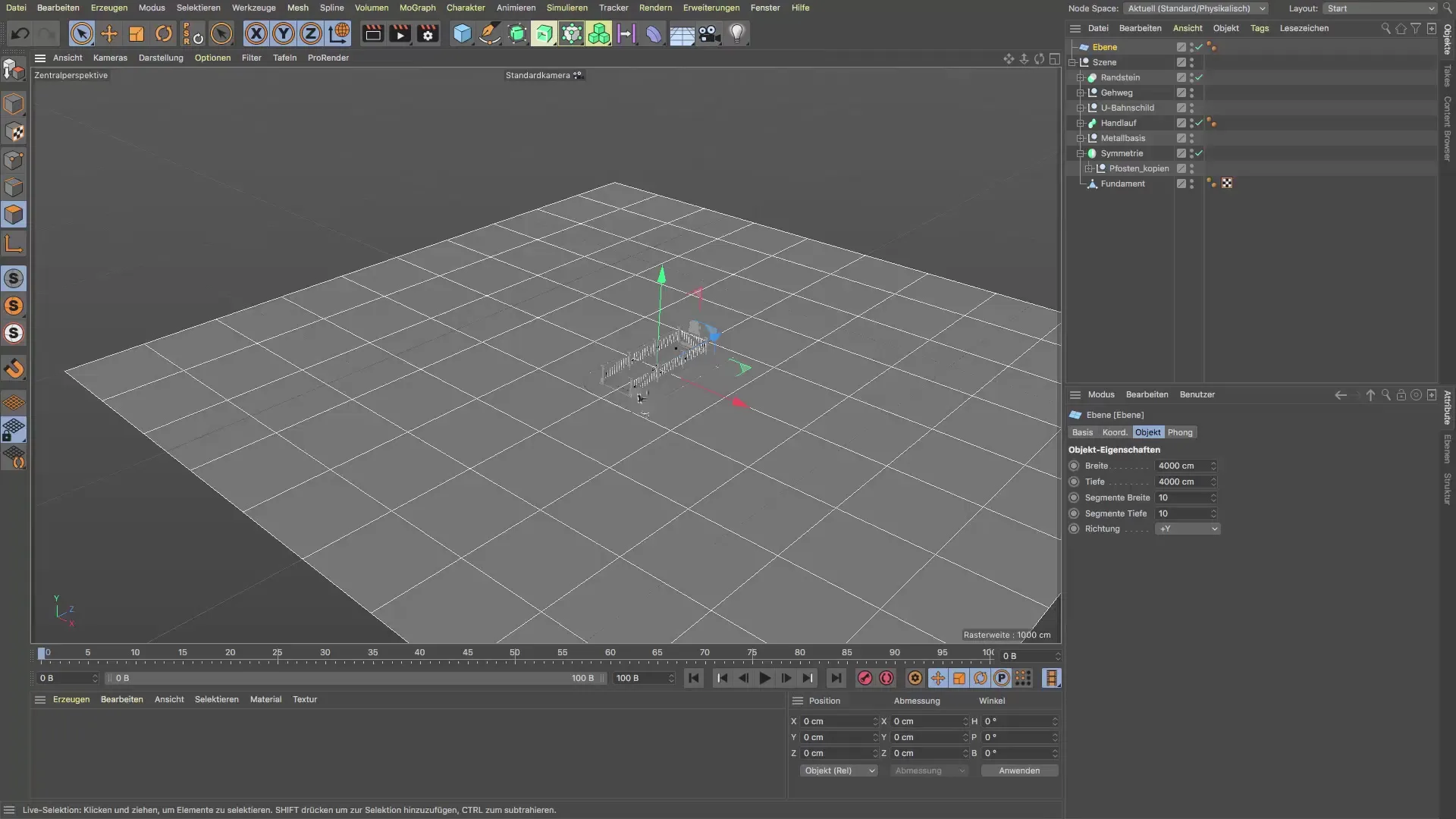
Para tener más control, puedes duplicar la capa que acabas de crear. Mueve el duplicado hacia adelante. En las coordenadas, ajusta el eje Z a 4000 cm para que las capas se conecten exactamente.
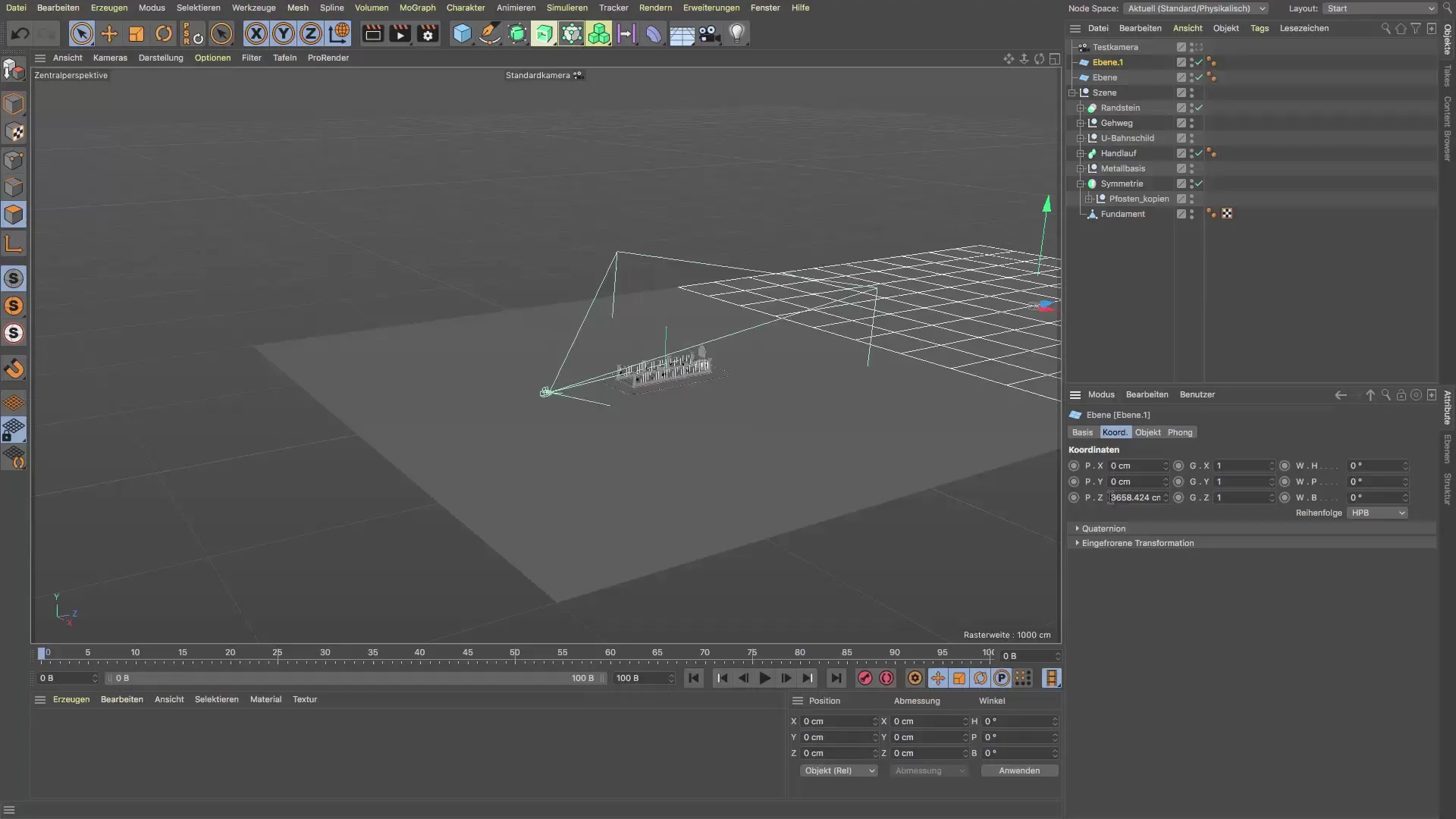
Ahora es el momento de ajustar la altura de la calle correctamente. Debe estar dispuesta de manera que coincida con las aceras. Esto asegura que toda la escena tenga un aspecto realista.

Si todo se ve bien, puedes combinar ambas capas agrupándolas y renombrándolas. Esto te ayudará a mantener un orden en tu escena.

Sin embargo, notarás que la calle rápidamente se cubre demasiado por el metro. No hay problema, ya que puedes editar el borde inferior de la capa de la calle seleccionando algunos polígonos y extruyéndolos hacia adentro. Así creas un agujero para la entrada del metro sin perturbar la estética general.
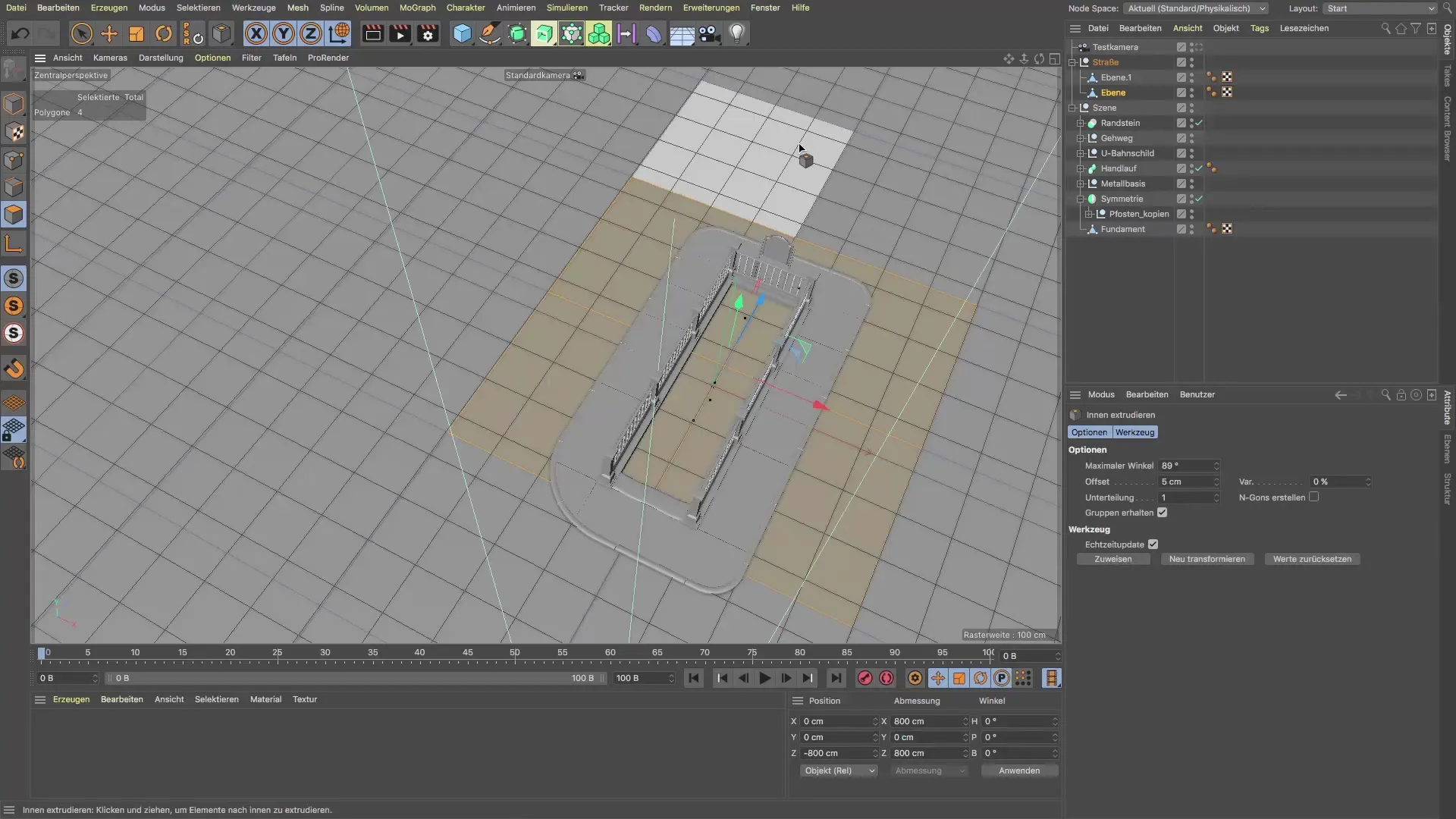
Después de ajustar la geometría, utilizamos la herramienta de mover para asegurarnos de que todo esté exactamente en su lugar. Con la tecla de escalado T, puedes ajustar el ancho de la superficie extruida.

Ahora deberías tener una atractiva vista de la ciudad. Desde esta perspectiva, se ve muy bien.

Antes de continuar y agregar más objetos a la escena, tómate un momento para revisar tus configuraciones y la estructura. Esto te asegurará un entorno de trabajo efectivo para los próximos pasos.
Resumen - Calle en Cinema 4D: Una guía paso a paso
En este tutorial, aprendiste cómo construir una escena de calle en Cinema 4D utilizando capas para evitar problemas de texturización. También hemos tratado la modificación de la geometría para integrar tu entrada de metro.
Preguntas frecuentes
¿Dónde encuentro las capas en Cinema 4D?Las capas las encuentras en la sección de objetos de tu programa.
¿Cómo puedo ajustar las dimensiones de la capa?Selecciona la capa y ve al Administrador de atributos para cambiar las dimensiones.
¿Puedo ajustar la altura de la calle más tarde?Sí, puedes ajustar la altura en cualquier momento seleccionándola y moviéndola.
¿Cuántos polígonos son óptimos para la calle?400 polígonos son un buen punto de partida para asegurar la precisión del detalle.
¿Para qué sirve la cámara de prueba?La cámara de prueba te ayuda a tener una visión general de la escena sin tener que ajustar continuamente la perspectiva manualmente.


